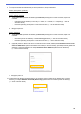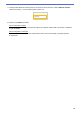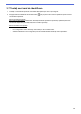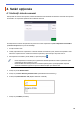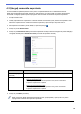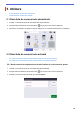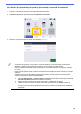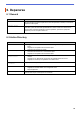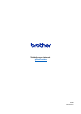Secure Print+ User's Guide
Table Of Contents
23
4.2 Ștergeți comenzile nepreluate
Vă recomandăm să optimizați Secure Print+ pentru ca aparatul Brother să nu rămână fără memorie.
Dacă memoria aparatului este plină, aparatul nu mai imprimă și nu mai acceptă noi comenzi de imprimare
securizată. Configurați aparatul pentru a șterge din memorie toate comenzile de imprimare nepreluate.
1. Porniți browserul web.
2. Tastați „http://adresa IP a aparatului” în bara de adrese a browserului (unde „adresa IP a aparatului” este
adresa IP a aparatului sau numele serverului de imprimare). Spre exemplu: http://192.168.1.2.
3. Dacă aparatul vă solicită o parolă, tastați-o, apoi faceți clic pe .
4. Faceți clic pe fila Administrator.
5. Faceți clic pe Stored Print Jobs (Comenzi de imprimare stocate) în bara de navigare din partea stângă și
configurați setările pentru Stored Print Jobs (Comenzi de imprimare stocate).
Setare Descriere
Auto Delete (Ștergere
automată)
Indicați ora la care comenzile de imprimare stocate să fie șterse din aparat.
Priority (Prioritate) Indicați prioritatea pentru ștergerea comenzilor:
・
New job (Comandă nouă)
Dacă se primește o comandă de imprimare nouă, ultima comandă de
imprimare nepreluată va fi ștearsă.
・
Stored job (Comandă memorată)
Dacă se primește o comandă de imprimare nouă, prima comandă de
imprimare nepreluată va fi ștearsă.
6. Faceți clic pe Submit (Trimitere).
Dacă nu doriți să utilizați Administrarea bazată pe web, opriți aparatul și porniți-l din nou pentru
a șterge toate comenzile de imprimare nepreluate.